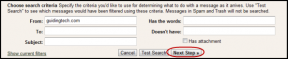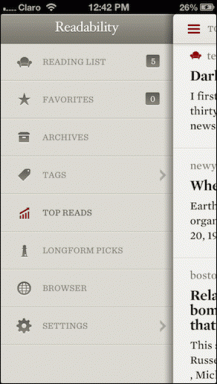Hogyan szerezheti be az új Android M alkalmazásfiókot a telefonjára
Vegyes Cikkek / / February 14, 2022
A legelső napon a Google IO konferencia, az Android közelgő verziója Android M néven adták ki. Bár a hivatalos név még mindig titok, sok új funkciót láttunk, amelyek javítják az általános felhasználói élményt. Az egyik ilyen bejelentés volt az új App Drawer a közelgő kiadáshoz. A Google teljesen megváltoztatta a felhasználói felületet, így az alkalmazások könnyen elérhetőek a felhasználók számára.
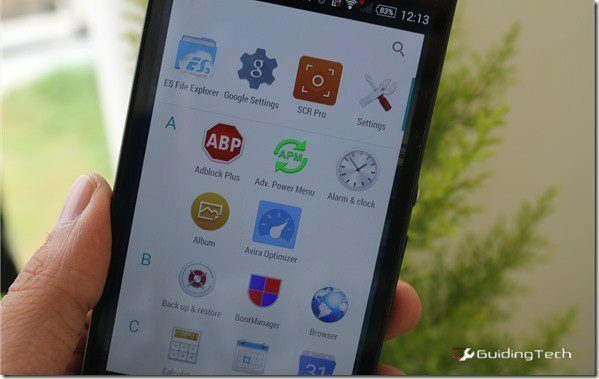
Először is nézzük meg a legújabb Android M App Drawer újdonságait. Ezután meglátjuk, hogyan kezdjük el azonnal használni.
Újdonságok az Android M App Drawerben
A vadonatúj Android M alkalmazásfiókban a Google a vízszintes oldallapozási elrendezésről a függőleges görgetésre váltott, hasonlóan a HTC indítójához. A háttér továbbra is fehér, nincs lehetőség átlátszóvá tenni. A fiók tetején 4 rögzített alkalmazás látható. Kezdetben mindegyik Google Apps lesz, de ahogy használja a fiókot, felváltja őket a a leggyakrabban használt alkalmazásokat.
A kedvenc funkcióm az, hogy most közvetlenül kereshetünk alkalmazásokat, ahelyett, hogy egészen az alkalmazásfiók végéig görgetnénk. Tegyük fel, hogy el kell indítania a Zomato-t, könnyebb rákeresni, mint a fiók aljára görgetni. Görgetés közben megérintheti és lenyomva tarthatja a görgetősávot, és közvetlenül megkeresheti az alkalmazást az alfabetikus lista segítségével.
Az alkalmazásfiók az Android M fejlesztői előnézetében érhető el Nexus 6-on. De ne aggódjon, nem kell minden bonyolult lépésen keresztülmennie az alkalmazásfiók kipróbálásához. Ma megmutatom, hogyan szerezheti be az Android M alkalmazásfiókját KitKat és Lollipop Android-eszközökön root hozzáférés nélkül.
Az új alkalmazásfiók telepítése
1. lépés: Oldalra töltjük az Android M App Drawert a telefonra. Nyissa meg az Android biztonsági beállításait, és győződjön meg arról, hogy engedélyezte Ismeretlen források telepítés.
Az Ön esetére: Ha nem biztos abban, hogy mit jelent az oldalratöltés, nézze meg a mi oldalunkat részletes útmutató róla.
2. lépés: Ha már használja a Google Indítót a telefonján, vagy olyan telefont használ, mint a Motorola Nexus, amelyet a Google Asszisztens Indítóval szállítottak, kihagyhatja a lépéseket. De a Samsung, az Xperia, a HTC és mások esetében, amelyek egyedi indítókkal szállítják, telepítenie kell a Google Asszisztens indítóját. Irány oda Google Asszisztens Indító a Google Playen és telepítse az alkalmazást. A telepítés után nyomja meg a kezdőlap gombot, és állítsa be alapértelmezett indítóként.
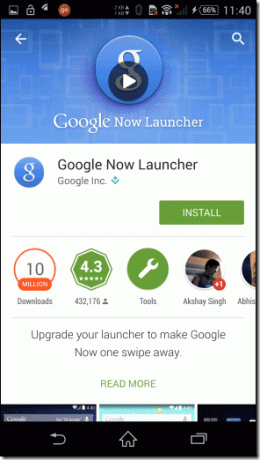
3. lépés: Töltse le az App Drawer APK-t Android M-hez, vigye át telefonja memóriájába, majd telepítse. Az alkalmazást az egyik felhőalapú fiókom tárolja, és ellenőriztem, nem tartalmaz-e rosszindulatú kódot. Ennek ellenére a felhasználó belátása szükséges.
4. lépés: Ez minden: a Google Asszisztens Indító frissítése után nyomja meg a Kezdőlap gombot, és nyissa meg az alkalmazásfiókot. Látni fogja a vadonatúj Android M Drawert, és felfedezheti azt.
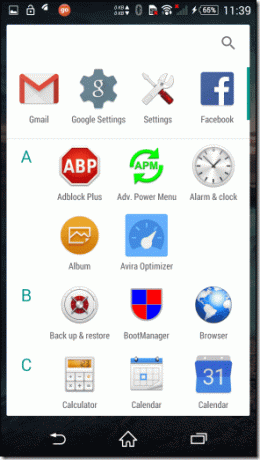
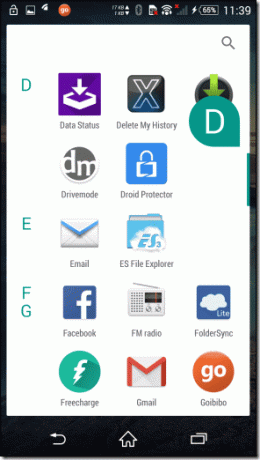
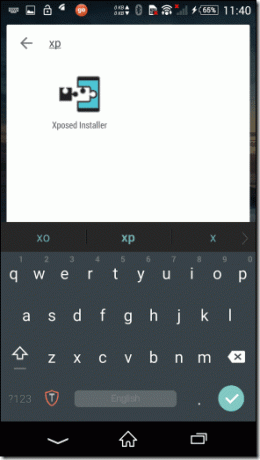
Az App Drawer eltávolítása
Ha bármilyen okból nem tetszik az alkalmazásfiók, szintén könnyű visszatérni az előző beállításhoz. Nyissa meg a Google Asszisztens oldalt a Play Áruházban közvetlenül a mobilján, és távolítsa el az alkalmazást.
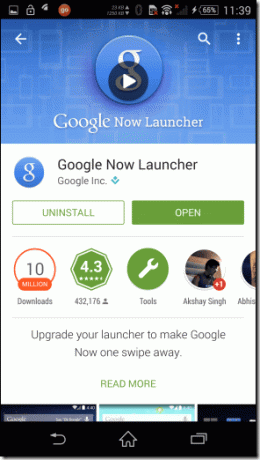
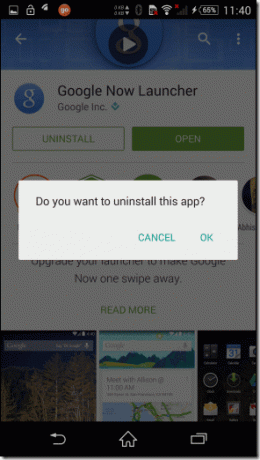
Azon eszközökön, amelyekhez a Google Launcher alapértelmezett rendszeralkalmazás tartozik, lehetőség nyílik a frissítések eltávolítására. Folytassa, és távolítsa el, hogy visszatérjen az előző beállításokhoz.
Következtetés
Így telepítheti az App Drawert az Android M előnézetéből. Csak emlékeztetőül, hogy a fiók még a fejlesztés korai szakaszában van, és változásokat láthatunk a jövőbeni Android M-kiadásokban. De egyelőre nagyon tetszik az új fiók. Próbálja ki eszközén még ma, és ossza meg velünk gondolatait.
Utolsó frissítés: 2022. február 03
A fenti cikk olyan társult linkeket tartalmazhat, amelyek segítenek a Guiding Tech támogatásában. Ez azonban nem befolyásolja szerkesztői integritásunkat. A tartalom elfogulatlan és hiteles marad.